Jika anda seorang pengguna PC, maka anda mungkin biasa menggunakan fail mampat atau Zip. Mencipta fail zip membolehkan anda meletakkan banyak gambar atau dokumen ke dalam satu folder, memampatkannya dan menghantar e-mel kepada seseorang. Anda boleh zip dan unzip fail pada Windows dan macOS tanpa perisian tambahan. Tetapi kebanyakan pengguna akan menggunakan apl pihak ketiga seperti WinZip atau 7-Zip yang menyediakan ciri tambahan seperti pemampatan untuk storan, penyulitan, arkib berpecah dan banyak lagi.
Tetapi bagaimana pula dengan menggunakan fail zip pada Chromebook? Berikut ialah cara anda boleh zip atau nyahzip fail pada Chromebook anda dengan OS Chrome tanpa menggunakan sebarang apl pihak ketiga.
Menggunakan Fail Zip pada Chromebook
Untuk membuat fail zip, buka apl Fail anda.
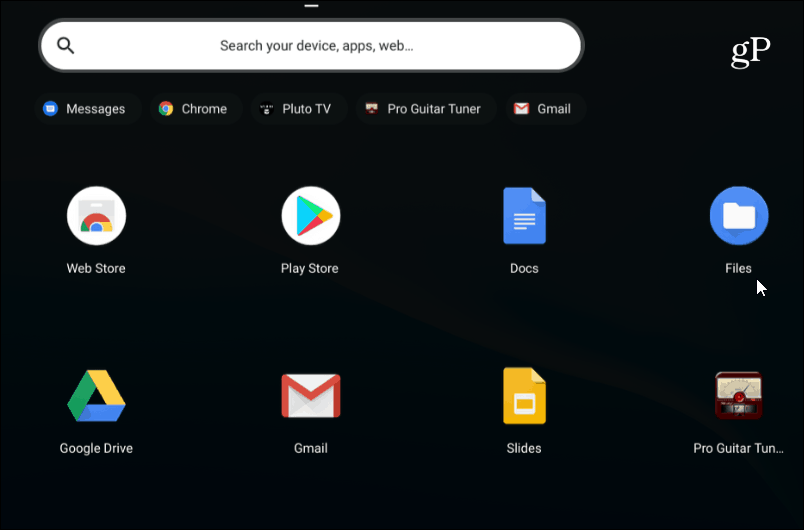
Kemudian pergi ke folder dengan gambar, dokumen atau fail lain yang ingin anda zip.
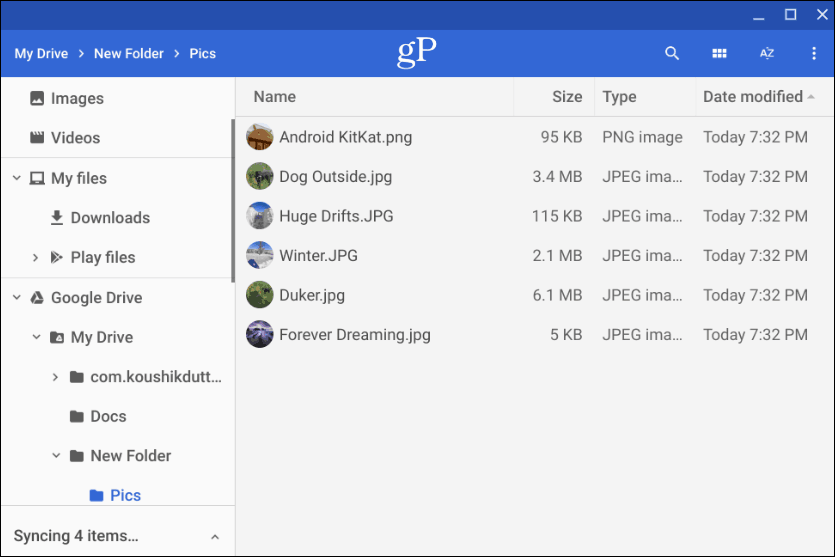
Seterusnya, tahan kekunci Ctrl dan klik setiap fail yang anda mahu tambah pada folder zip anda. Atau, sama seperti Windows, anda boleh menahan Shift untuk memilih berbilang item sekaligus. Atau, gunakan kombo kekunci Ctrl + A untuk memilih semua dalam folder.
Selepas anda mempunyai semua fail yang anda inginkan, klik kanan pada fail yang dipilih dan pilih "Pemilihan zip" daripada menu konteks.
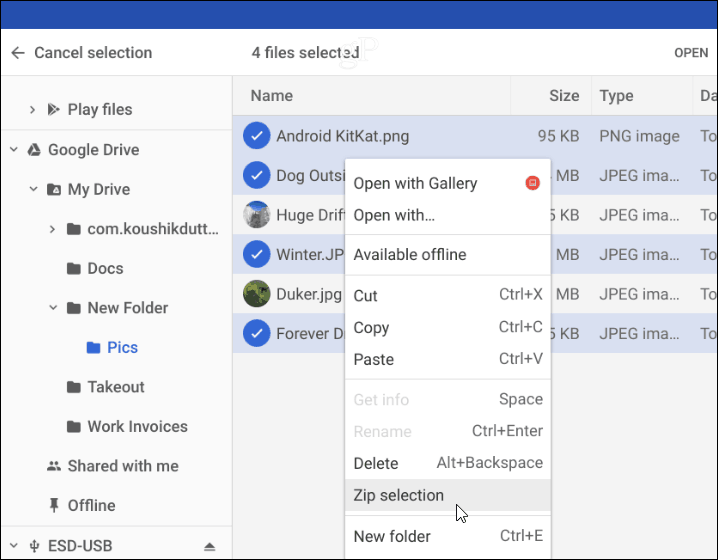
Fail zip akan dibuat dalam folder yang anda sertai dan dinamakan "Arkib" secara lalai. Anda perlu menukar nama fail zip anda berdasarkan konvensyen penamaan yang anda gunakan pada sistem anda. Anda boleh mengklik kanan fail arkib untuk menamakan semula atau memilih pilihan lain seperti menghantarnya atau menyalinnya untuk meletakkannya di lokasi lain.
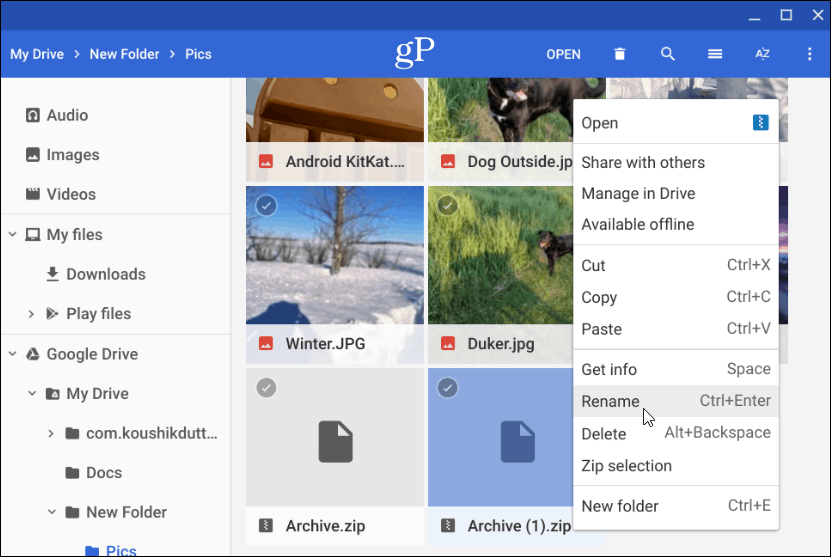
Nyahzip Fail Mampat
Jika seseorang menghantar e-mel kepada anda fail yang dizip atau dimampatkan (termasuk RAR), atau anda ingin membuka fail arkib anda sendiri, anda boleh. OS Chrome melekapkan fail yang diarkibkan seperti pemacu dalam apl Fail. Tetapi apa yang anda perlu lakukan untuk membukanya ialah klik dua kali padanya.
Setelah ia dibuka, anda boleh memilih dan menyalin fail dalam arkib untuk meletakkannya di lokasi lain. Atau, bergantung pada jenis fail, bukanya dalam apl tertentu.

Untuk menutup fail berzip, anda perlu menyahlekapnya seperti mana-mana pemacu luaran yang dipalamkan pada Chromebook anda. Kemudian, klik "Butang Keluarkan" di sebelah nama fail yang diarkibkan yang dipasang dalam apl Fail.
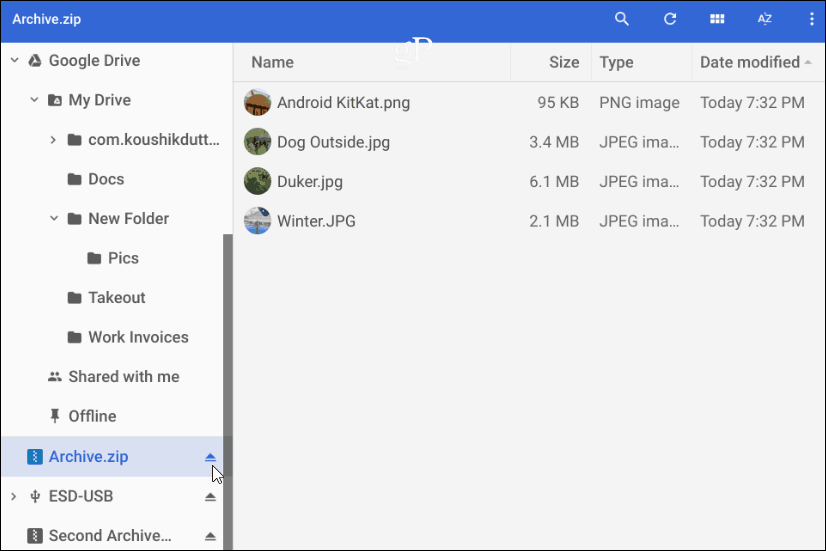
Itu sahaja yang ada untuk mengezip dan menyahzip fail mampat pada Chromebook anda. Jika anda sedang mencari pilihan tambahan, anda boleh mencuba sambungan Zip Extractor atau Archive Extractor .

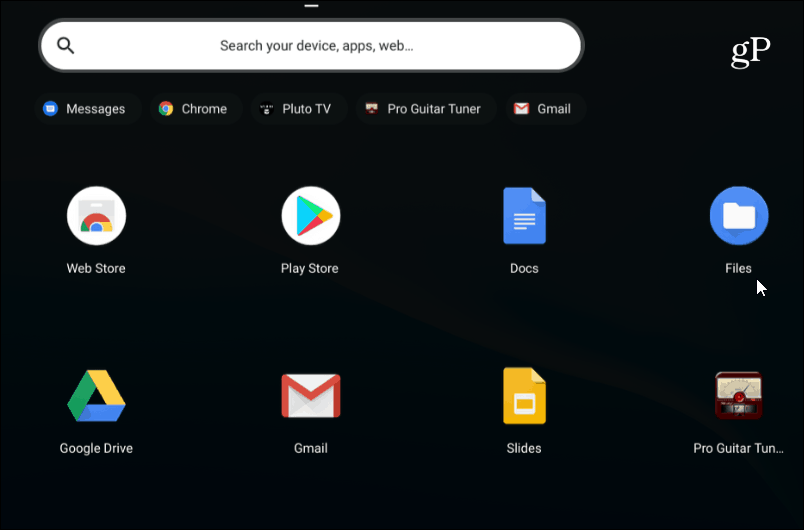
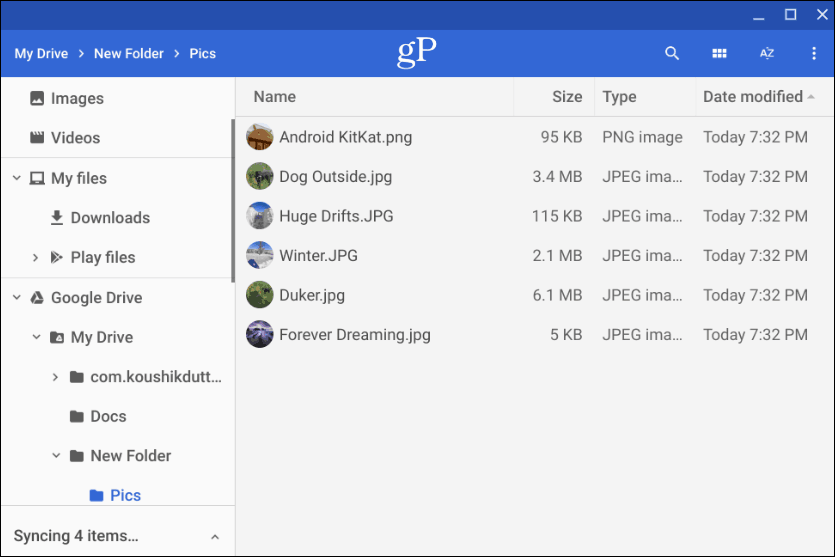
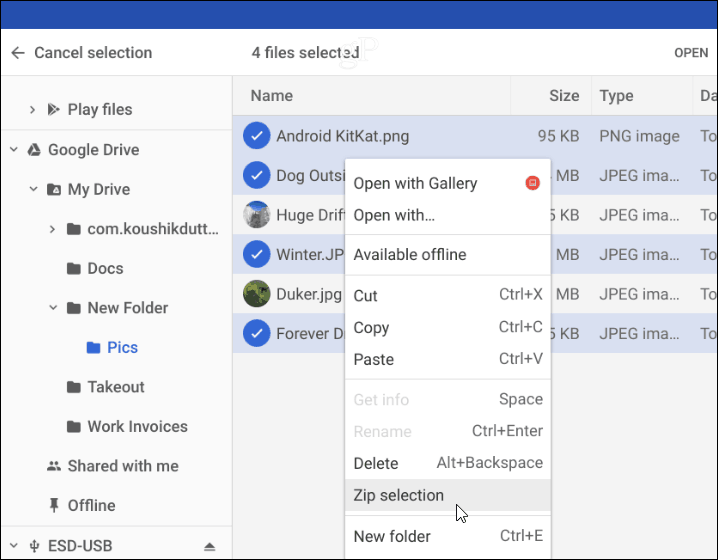
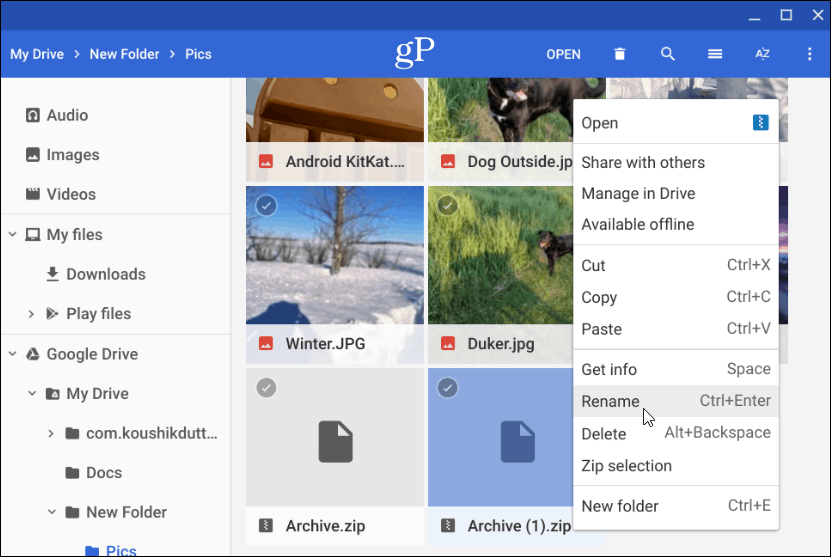

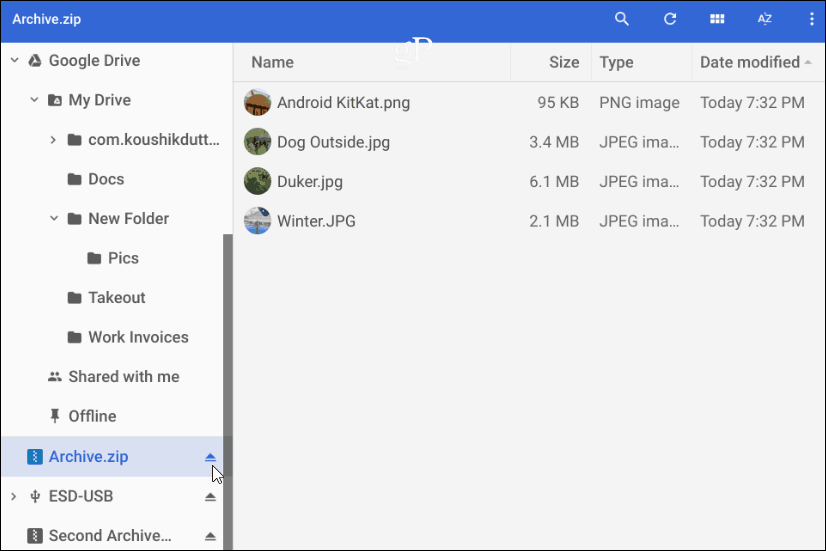


![Bagaimana Untuk Selesaikan Masalah Lampu Merah Pengawal PS4? [Penyelesaian Dicuba & Diuji] Bagaimana Untuk Selesaikan Masalah Lampu Merah Pengawal PS4? [Penyelesaian Dicuba & Diuji]](https://luckytemplates.com/resources1/images2/image-6314-0408151057238.png)





